1. 安装Anaconda
1.1 下载anaconda的安装包
这里我们需要在官网上查找自己需要的版本,地址链接在下面:
https://repo.anaconda.com/archive/
这里以我自己安装的版本为例:
https://repo.anaconda.com/archive/Anaconda3-5.3.0-Linux-x86_64.sh
这是我选择的版本,然后我们在控制台输入这句话:
wget https://repo.anaconda.com/archive/Anaconda3-5.3.0-Linux-x86_64.sh
1.2 安装anaconda
接下来我们需要首先赋权再执行安装程序,依次输入下面两句命令:
chmod +x Anaconda3-5.3.0-Linux-x86_64.sh
./Anaconda3-5.3.0-Linux-x86_64.sh
1.4 点击Enter(回车键)
此时显示Anaconda的信息,并且会出现More,继续按Enter,直到如下图所示:


1.5 输入 yes
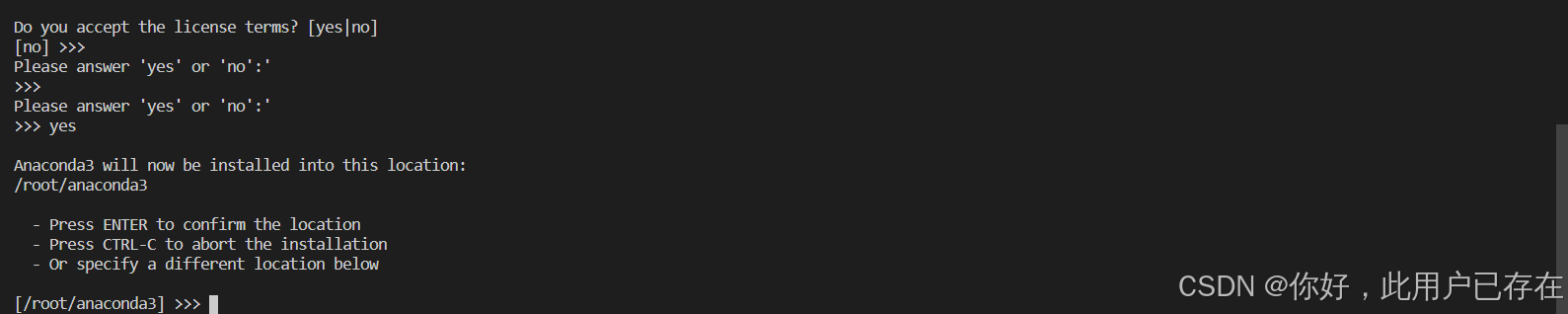
1.6 继续点击 Enter
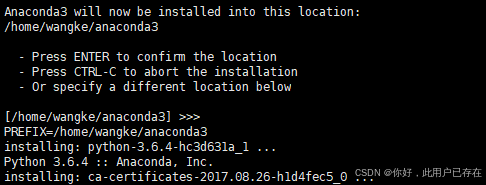
1.7 输入 yes,添加环境变量

这里需要注意点的就是如果你直接跳过这部设置环境变量的话:
[no ] >>>
那你需要自己到这个文件夹设置你安装Anaconda路径(比如上面显示我的是)
/home/wangke/.bashrc
单击进去,在最后一行添加:
export PATH=/home/anaconda3/bin:$PATH
需要把之前的那句话给注释掉如下所示:
# export PATH=/usr/local/nvidia/bin:/usr/local/cuda/bin:/usr/local/sbin:/usr/sbin:/sbin:$PATH
export PATH=/root/anaconda3/bin:$PATH
这里只是个示例,具体的还是要看你们自己安装的路径。
然后保存更改,输入下面这句指令:
source ~/.bashrc
1.8 完成安装以及检测是否安装成功
打开新的终端后,进入自己的文件夹目录下,输入
anaconda -V
conda -V ,显示版本信息,若显示则表示安装成功。
root@dev-wyf-react:~/wyf# conda -V
conda 4.5.11
2. Anaconda安装Pytorch
2.1 创建虚拟环境
conda create -n pytorch python=3.7 (pytorch 是我自己取的名字)
2.2 激活环境
使用下面这条命令,激活环境:
conda activate pytorch
出现下面所示:
(pytorch) root@dev-wyf-react:~/wyf#
检测环境是否安装好:
(pytorch) root@dev-wyf-react:~/wyf# conda info --envs
出现下面所示:
base /root/anaconda3
pytorch * /root/anaconda3/envs/pytorch
然后去选择适合自己的pytorch版本,点击下面那个链接:
https://pytorch.org/
然后复制下面这句话,输入到控制台:
conda install pytorch torchvision torchaudio cudatoolkit=10.2 -c pytorch
弹出提示,输入 y,即可完成安装,显示“done”。
2.3 测试安装成功
首先输入: python 然后在输入:import torch
2.4 退出之后如何查看自己安装的环境
如果在一台服务器上安装多个环境,一下子可能不记得需要激活哪个环境名称,这时候我们需要使用下面这个命令来查找:
conda info --envs





















 587
587











 被折叠的 条评论
为什么被折叠?
被折叠的 条评论
为什么被折叠?








